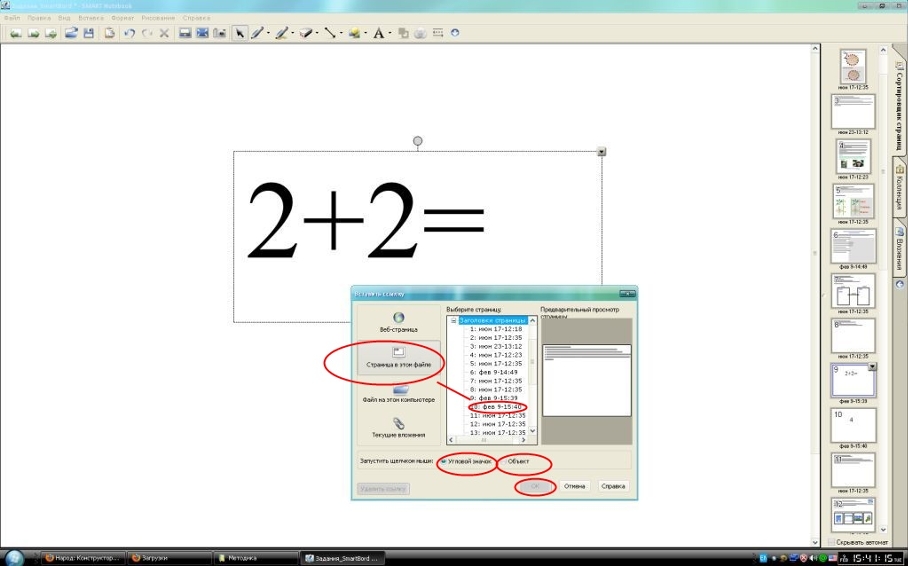Работа с гиперрсылками в программе Notebook очень похожа на то, что мы делаем в программе Power Point/ Давайте попробуем сделать ссылку на страницу в файле. Алгоритм работы: 1. Создайте страницу, напишите какой-нибудь пример (в моём случае простейший пример - 2+2), 2. Создайте вторую страницу с правильным ответом. 3. Щёлкните правой кнопкой мышки, появится панель, один из инструментов которой - "Ссылка", выбираем. Появляется новая панель. Выбираем "Страница в этом файле", затем выбираем страницу, на которой находится правильный ответ. Далее вот что: Если вы хотите, чтобы ссылка действовала при наведении мыши или маркера ИД на объект, выбираем опцию "Объект". Если же вы нажмёте на опцию "Угловой значок" на объекте, в самом низу, появится еле заметная скрепочка. Ссылка будет действовать при нажатии на эту скрепку. Скажу из личного опыта, лучше жмите на "Объект", не будет необходимости попадать именно на скрепочку. Ссылка будет действовать при наведении маркера на любую точку объекта.
|
|
|
|
|
© helen-raduga |